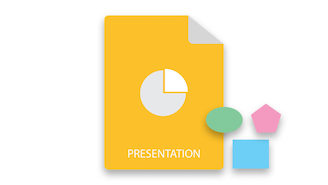
يتم استخدام أنواع مختلفة من الرسوم البيانية في عروض PowerPoint التقديمية لجعل المحتوى أكثر تفصيلاً. تتكون هذه المخططات من أشكال مختلفة مثل الحذف والخطوط والمستطيلات والموصلات. في هذه المقالة ، ستتعلم كيفية إضافة الأشكال واستنساخها وإزالتها في شرائح PowerPoint برمجيًا في Python.
- مكتبة بايثون للعمل مع أشكال PowerPoint
- أنواع أشكال PowerPoint
- إضافة شكل إلى شرائح PowerPoint
- إضافة رابط إلى الأشكال في PowerPoint
- استنساخ شكل في شرائح PowerPoint
- إزالة الأشكال من شرائح PowerPoint
مكتبة بايثون للعمل مع أشكال PowerPoint
تم تصميم Aspose.Slides for Python via .NET لإنشاء عروض PowerPoint التقديمية ومعالجتها من داخل تطبيقات Python. سنستخدم هذه المكتبة للعمل مع الأشكال في شرائح PowerPoint. يمكنك تثبيته من PyPI باستخدام أمر pip التالي.
> pip install aspose.slides
أنواع الأشكال في PowerPoint
يمكنك إنشاء مجموعة متنوعة من الأشكال في عروض PowerPoint التقديمية باستخدام Aspose.Slides for Python. تشمل الأشكال الأكثر استخدامًا ما يلي:
أضف شكلًا إلى شرائح PowerPoint في Python
لإضافة أي شكل بما في ذلك القطع الناقص ، الخط ، المستطيل ، الشكل الإضافي (نوع الشكل ، مفرد ، مفرد ، فردي ، مفرد) يتم استخدام الطريقة التي يمكنك من خلالها تمرير نوع الشكل والمعلمات الضرورية الأخرى. يتم استخدام تعداد ShapeType لتحديد نوع الشكل. فيما يلي خطوات إضافة شكل إلى شريحة PowerPoint في Python.
- قم بإنشاء عرض تقديمي أو تحميل عرض موجود باستخدام فئة العرض التقديمي.
- احصل على مرجع الشريحة المطلوبة من مجموعة Presentation.slides.
- أضف Ellipse (أو أي شكل آخر) باستخدام أسلوب addautoshape (ShapeType ، Single ، Single ، Single ، Single).
- احفظ العرض التقديمي باستخدام طريقة Presentation.save (String ، SaveFormat).
يوضح نموذج التعليمات البرمجية التالي كيفية إضافة شكل إلى شريحة PowerPoint في Python.
import aspose.slides as slides
import aspose.pydrawing as drawing
# قم بإنشاء عرض تقديمي جديد
with slides.Presentation() as pres:
# احصل على الشريحة الأولى
sld = pres.slides[0]
# إضافة شكل تلقائي من نوع القطع الناقص
shp = sld.shapes.add_auto_shape(slides.ShapeType.ELLIPSE, 50, 150, 150, 50)
# قم بتطبيق بعض التنسيقات على شكل القطع الناقص
shp.fill_format.fill_type = slides.FillType.SOLID
shp.fill_format.solid_fill_color.color = drawing.Color.pink
# قم بتطبيق بعض التنسيقات على خط Ellipse
shp.line_format.fill_format.fill_type = slides.FillType.SOLID
shp.line_format.fill_format.solid_fill_color.color = drawing.Color.purple
shp.line_format.width = 5
# احفظ ملف PPTX على القرص
pres.save("add-ellipse.pptx", slides.export.SaveFormat.PPTX)
ما يلي هو القطع الناقص الذي أضفناه باستخدام نموذج التعليمات البرمجية أعلاه.
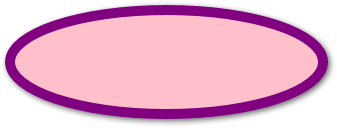
قم بتوصيل أشكال PowerPoint بموصل في Python
في المخططات ، ترتبط الأشكال المختلفة ببعضها البعض باستخدام خط يسمى الموصل. يمكن أن يكون الموصل خطًا مستقيمًا أو منحنيًا. دعونا نرى كيفية إضافة موصل بين شكلين من PowerPoint في Python.
- أولاً ، قم بإنشاء مثيل لفئة العرض التقديمي لإنشاء عرض تقديمي أو تحميله.
- بعد ذلك ، احصل على مرجع إحدى الشرائح باستخدام مجموعة Presentation.slides.
- أضف شكلين مثلما أضفته في القسم السابق واحصل على مراجعهما.
- قم بإنشاء موصل باستخدام أسلوب addconnector (ShapeType ، Single ، Single ، Single ، Single).
- انضم إلى الأشكال باستخدام Connector.startshapeconnectedto و Connector.endshapeconnected to Properties.
- استدعاء طريقة Connector.reroute() لإنشاء أقصر مسار اتصال تلقائي.
- أخيرًا ، احفظ العرض التقديمي باستخدام طريقة Presentation.save (سلسلة ، SaveFormat).
يوضح نموذج التعليمات البرمجية التالي كيفية توصيل الأشكال في شريحة PowerPoint في Python.
import aspose.slides as slides
import aspose.pydrawing as drawing
# إنشاء عرض تقديمي
with slides.Presentation() as presentation:
# الوصول إلى مجموعة الأشكال للشريحة المحددة
shapes = presentation.slides[0].shapes
# أضف القطع الناقص
ellipse = shapes.add_auto_shape(slides.ShapeType.ELLIPSE, 0, 100, 100, 100)
# أضف مستطيل الشكل التلقائي
rectangle = shapes.add_auto_shape(slides.ShapeType.RECTANGLE, 100, 300, 100, 100)
# أضف موصل لتوصيل الأشكال
connector = shapes.add_connector(slides.ShapeType.BENT_CONNECTOR2, 0, 0, 10, 10)
# ضم الأشكال باستخدام الموصل
connector.start_shape_connected_to = ellipse
connector.end_shape_connected_to = rectangle
# إعادة توجيه الاتصال لتعيين أقصر مسار تلقائي بين الأشكال
connector.reroute()
# حفظ presenation
presentation.save("add-connector.pptx", slides.export.SaveFormat.PPTX)
فيما يلي لقطة شاشة للعرض التقديمي بعد توصيل الأشكال بموصل.
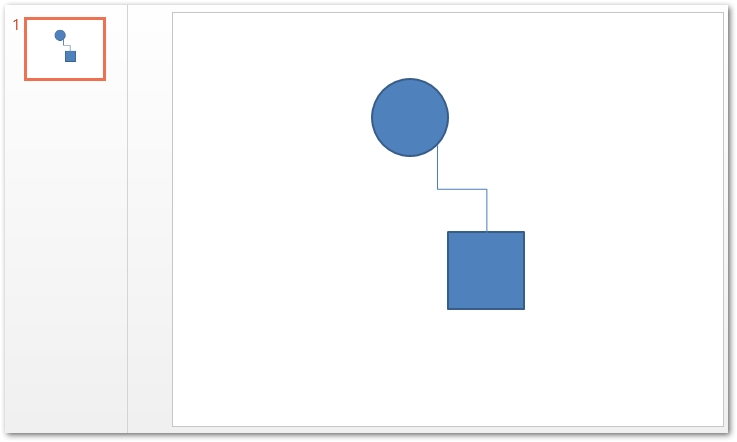
استنساخ أشكال PowerPoint في Python
في بعض الأحيان ، تختار استنساخ الأشكال بدلاً من إنشاء شكل جديد. لتحقيق ذلك ، يدعم Aspose.Slides استنساخ الأشكال. فيما يلي خطوات استنساخ شكل في PowerPoint باستخدام Python.
- أولاً ، استخدم فئة العرض لتحميل ملف العرض التقديمي.
- احصل على مرجع شريحة من مجموعة Presentation.slides.
- قم بالوصول إلى أشكال شرائح المصدر والوجهة من مجموعة ISlide.shapes.
- استنساخ الأشكال من مجموعة أشكال الشريحة المصدر إلى شريحة الوجهة باستخدام طريقة addclone().
- أخيرًا ، احفظ ملف العرض التقديمي المحدث.
يوضح نموذج التعليمات البرمجية التالي كيفية استنساخ الأشكال داخل شرائح PowerPoint في Python.
import aspose.slides as slides
# تحميل العرض
with slides.Presentation("add-ellipse.pptx") as presentation:
# الوصول إلى أشكال الشريحة المصدر
sourceShapes = presentation.slides[0].shapes
# أضف شريحة فارغة جديدة
blankLayout = presentation.masters[0].layout_slides.get_by_type(slides.SlideLayoutType.BLANK)
destSlide = presentation.slides.add_empty_slide(blankLayout)
# الوصول إلى أشكال شريحة الوجهة
destShapes = destSlide.shapes
# استنساخ الأشكال
destShapes.add_clone(sourceShapes[0], 50, 150 + sourceShapes[0].height)
destShapes.add_clone(sourceShapes[0])
destShapes.insert_clone(0, sourceShapes[0], 50, 150)
# احفظ الملف
presentation.save("clone-shapes.pptx", slides.export.SaveFormat.PPTX)
قم بإزالة الأشكال من PowerPoint Slides في Python
يمكنك أيضًا إزالة الأشكال من عروض PowerPoint التقديمية باتباع الخطوات أدناه.
- قم بإنشاء مثيل لفئة العرض التقديمي لتحميل ملف PPT / PPTX.
- قم بالوصول إلى الشريحة المطلوبة من مجموعة Presentation.slides.
- قم بتصفية الشكل المطلوب بنص معين باستخدام خاصية IShape.alternativetext.
- قم بإزالة الشكل باستخدام طريقة ISlide.shapes.remove (IShape).
- أخيرًا ، احفظ ملف العرض التقديمي المحدث.
يوضح نموذج التعليمات البرمجية التالي كيفية إزالة الأشكال من شريحة PowerPoint في Python.
# تحميل العرض
with slides.Presentation("add-ellipse.pptx") as presentation:
# احصل على الشريحة الأولى
sld = presentation.slides[0]
alttext = "User Defined"
# حلقة من خلال الأشكال
for i in range(len(sld.shapes)):
# ابحث عن الشكل بنص بديل
ashp = sld.shapes[0]
if ashp.alternative_text == alttext:
sld.shapes.remove(ashp)
# احفظ الملف
presentation.save("remove-shapes.pptx", slides.export.SaveFormat.PPTX)
احصل على رخصة مجانية
يمكنك الحصول على ترخيص مؤقت مجاني لاستخدام Aspose.Slides لـ Python بدون قيود تقييم.
استنتاج
يدعم MS PowerPoint مجموعة من الأشكال لإنشاء أنواع مختلفة من الرسوم البيانية مثل مخططات التدفق. في هذه المقالة ، تناولنا كيفية إنشاء أشكال PowerPoint مثل الأشكال البيضاوية والمستطيلات وربطها باستخدام موصلات في Python. علاوة على ذلك ، لقد تعلمت كيفية استنساخ الأشكال وإزالتها في شرائح PowerPoint برمجيًا. يمكنك استكشاف المزيد حول Aspose.Slides for Python باستخدام التوثيق. أيضًا ، لا تتردد في إخبارنا باستفساراتك عبر المنتدى.